Hoe een Facebook-verhaal te maken

Facebook-verhalen kunnen erg leuk zijn om te maken. Hier is hoe je een verhaal kunt maken op je Android-apparaat en computer.
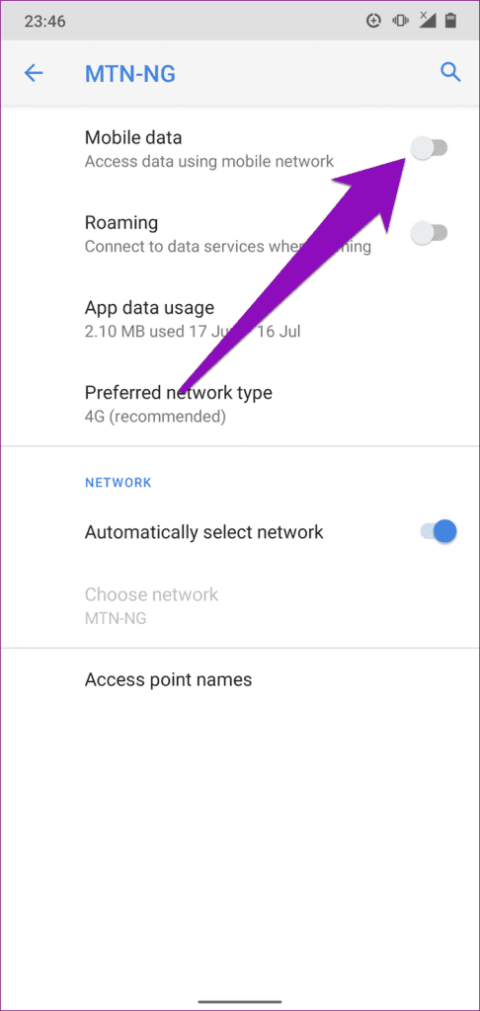
We delen allemaal graag onze favoriete momenten met vrienden en familie. Daarom wordt het frustrerend als je de gemaakte afbeeldingen niet kunt verzenden. Als u Android gebruikt en er geen MMS-berichten worden verzonden, laten we u alles zien wat u moet weten.
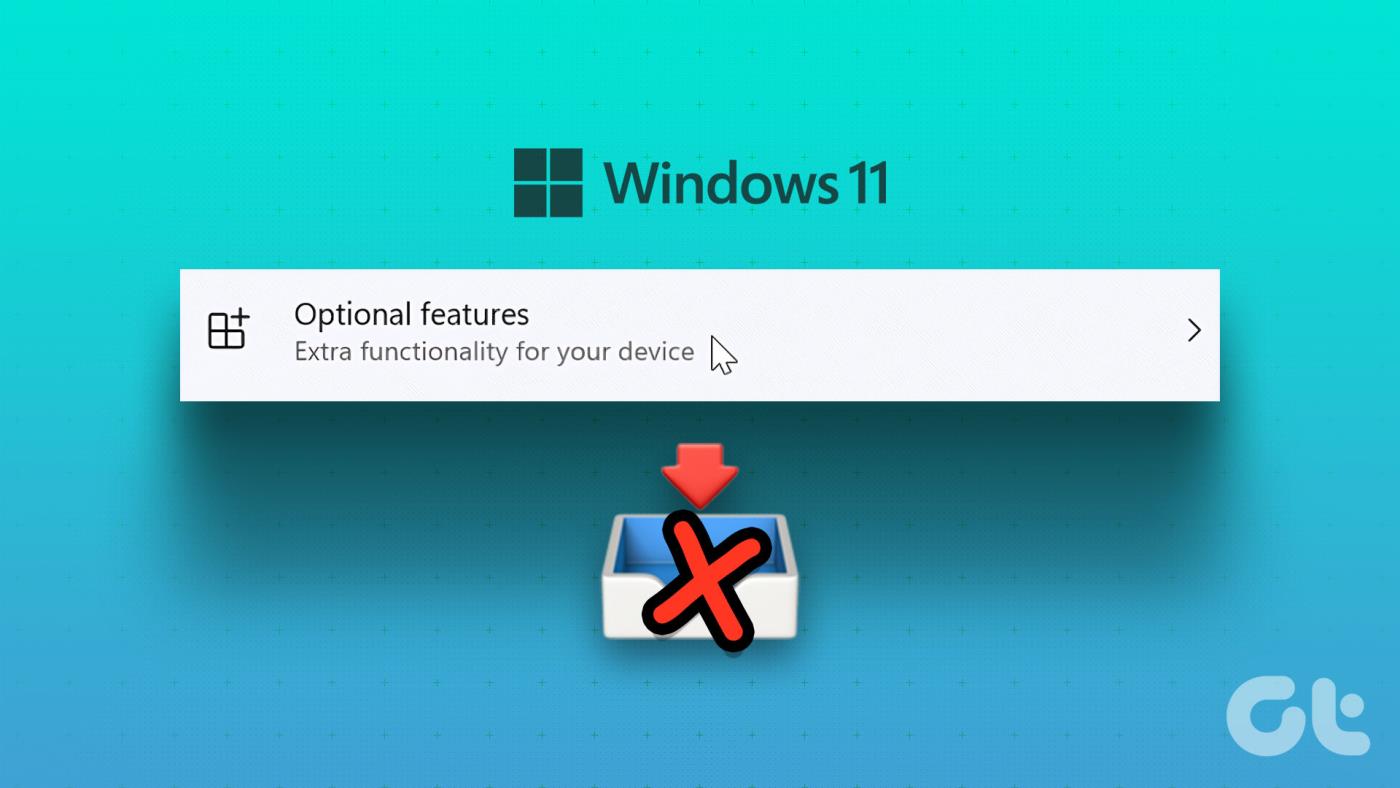
Maar waarom verzendt uw telefoon geen foto's? Het probleem treedt meestal op vanwege netwerkbeperkingen. Uw mobiele abonnement biedt mogelijk geen ondersteuning voor RCS-sms-berichten. Bovendien is uw verbinding mogelijk zwak en kunt u de foto niet uploaden. We gaan er dieper op in en helpen u het probleem op te lossen.
Lees ook: 11 manieren om sms-berichten te repareren die niet op Android worden verzonden
Dataconnectiviteit is een belangrijke voorwaarde voor het verzenden van MMS-berichten op Android-apparaten. Als uw smartphone weigert MMS-berichten te verzenden of te ontvangen, controleer dan of de gegevensverbinding actief en ingeschakeld is op uw apparaat. Als u Wi-Fi gebruikt, schakelt u Wi-Fi tijdelijk uit en gebruikt u mobiele data. U kunt geen MMS via Wi-Fi verzenden, dus zorg ervoor dat u over een actief mobiel/mobiel data-abonnement beschikt.
U kunt de mobiele verbinding inschakelen via het meldingenpaneel of het Android-instellingenmenu. Navigeer naar Instellingen > Netwerk en internet en schakel Mobiele data in.
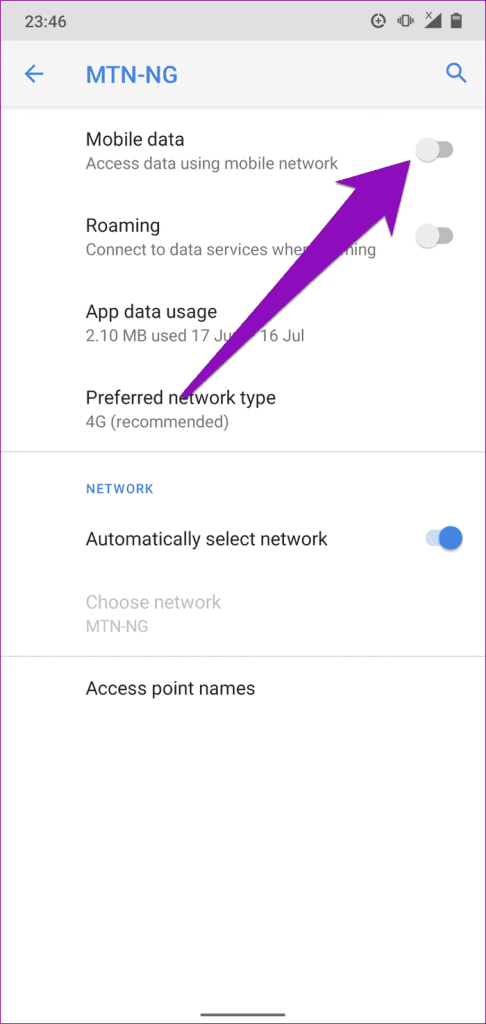
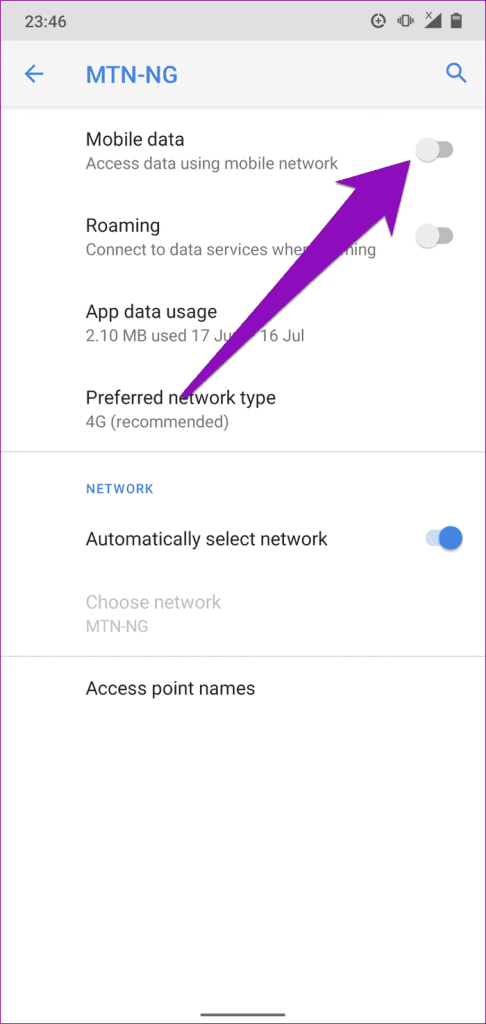
Als u mobiele data gebruikt, maar Android nog steeds geen MMS-berichten verzendt, schakelt u de mobiele data van uw apparaat uit en weer in. Als dat niet werkt, ga dan verder met de volgende tips voor probleemoplossing hieronder.
2. RCS inschakelen
Als u geen afbeeldingen via tekst op uw Android kunt verzenden, heeft u RCS waarschijnlijk uitgeschakeld. Met RCS kunt u media verzenden en berichten uitwisselen
Stap 1: Open de Berichten-app op uw Android-telefoon.
Stap 2: Tik op uw profielpictogram in de rechterbovenhoek.
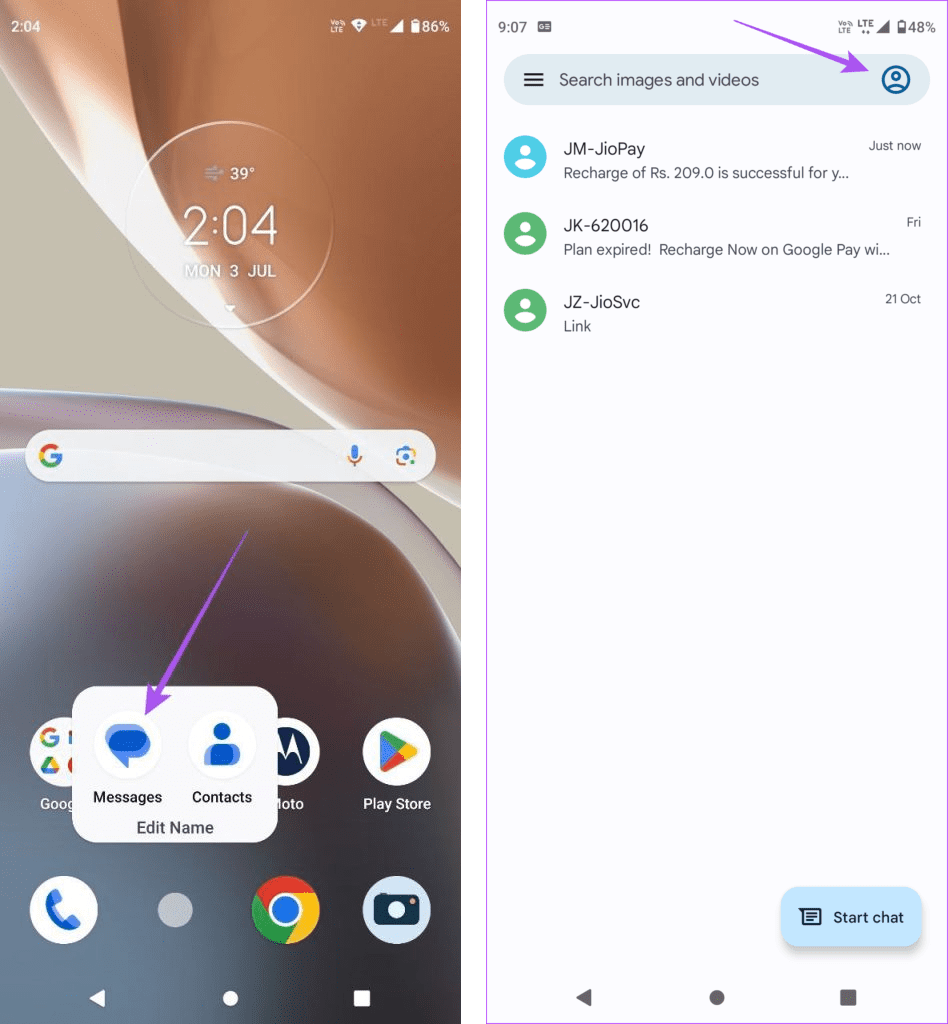
Stap 3: Selecteer Berichtinstellingen.
Stap 4: Tik op RCS-chats.
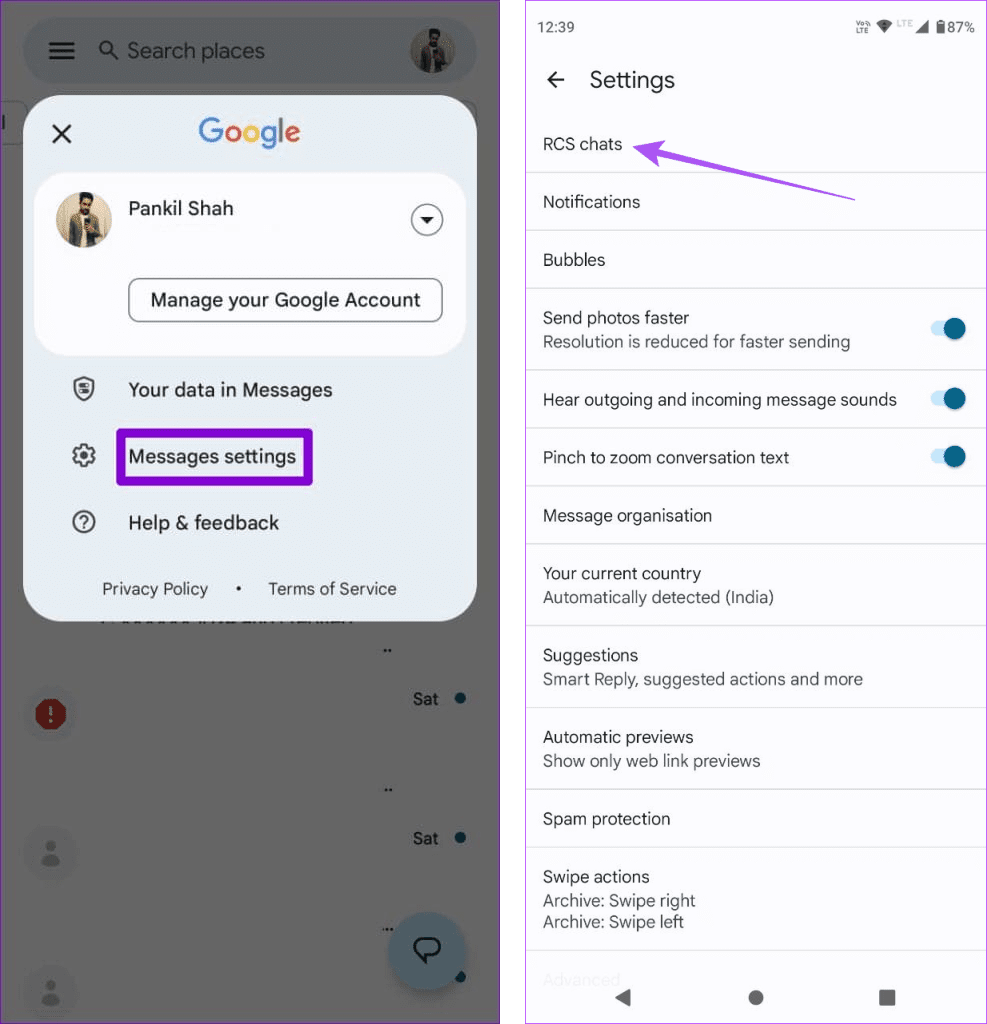
Stap 5: Tik op de schakelaar naast RCS-chats inschakelen om deze in te schakelen, indien uitgeschakeld.
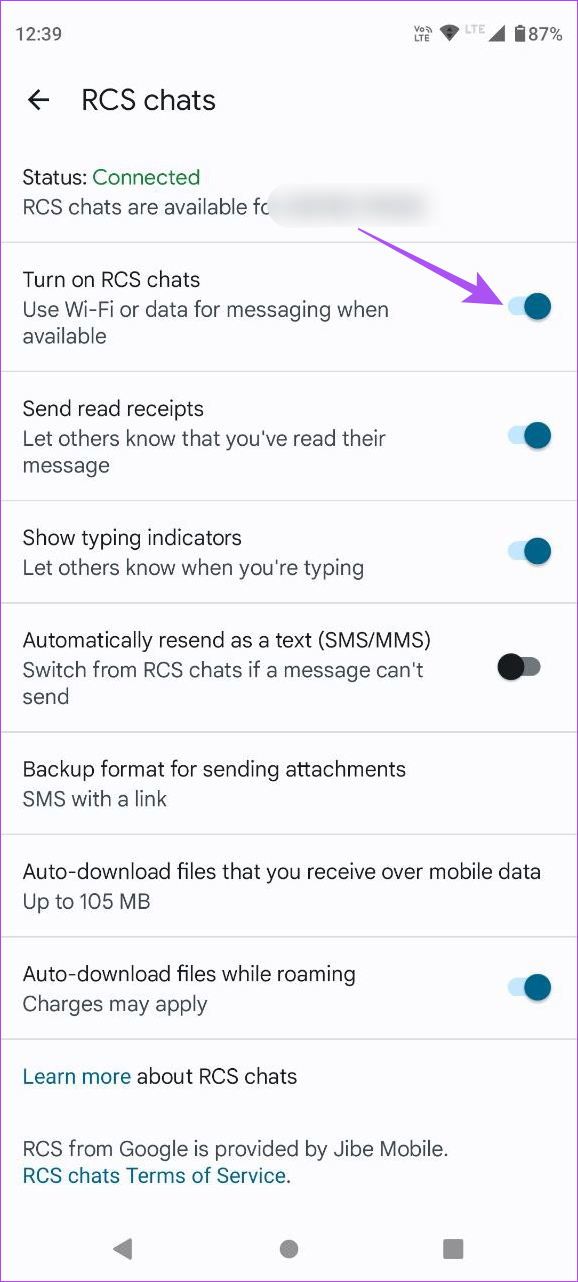
Als u problemen ondervindt bij het gebruik van RCS-berichten op uw apparaat, bekijk dan de gedetailleerde handleiding voor het oplossen van problemen met de RCS-chatfunctie op uw Android-telefoon. Als dit niet helpt, neem dan contact op met uw netwerkserviceprovider om te controleren of RCS wordt ondersteund in uw netwerk.
Het geforceerd stoppen van de berichten-app die weigert MMS-berichten te verzenden, kan dit probleem ook helpen oplossen. Volg de onderstaande stappen om dit voor elkaar te krijgen.
Stap 1: Start Instellingen en selecteer 'Apps en meldingen'.
Stap 2: Selecteer vervolgens Alle apps.
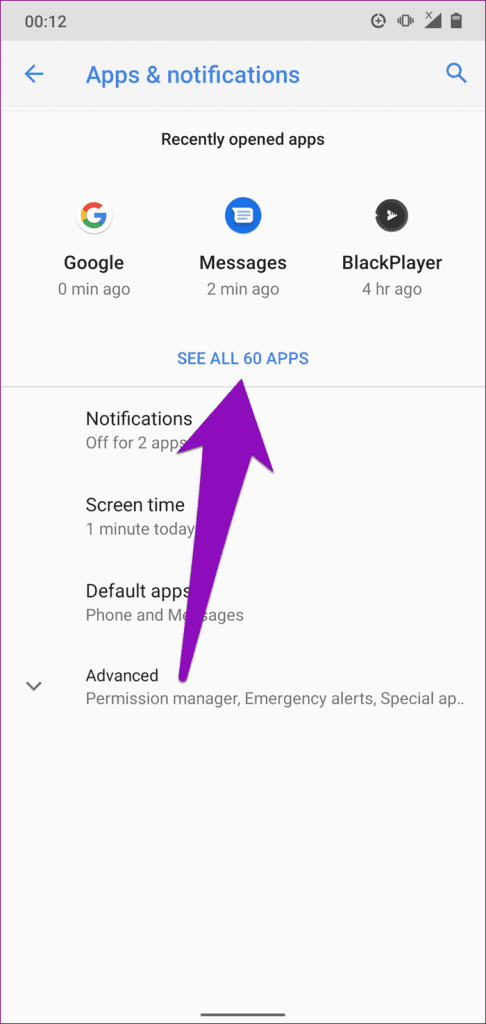
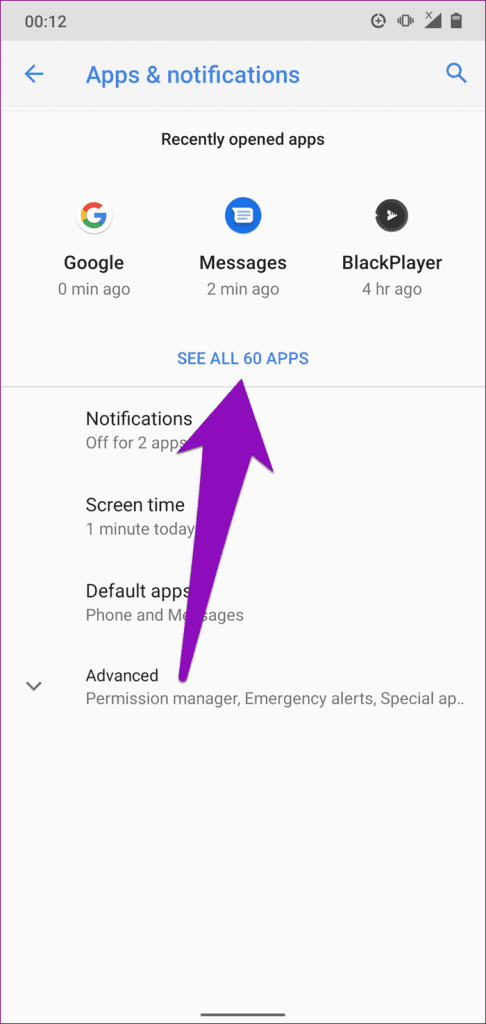
Stap 3: Scroll naar de onderkant van de pagina en selecteer uw berichten-app.
Stap 4: Tik op het Force Stop-pictogram en tik op OK op de prompt.
Hiermee wordt de berichten-app gesloten. Start de app opnieuw en controleer of u nu MMS-berichten kunt verzenden.
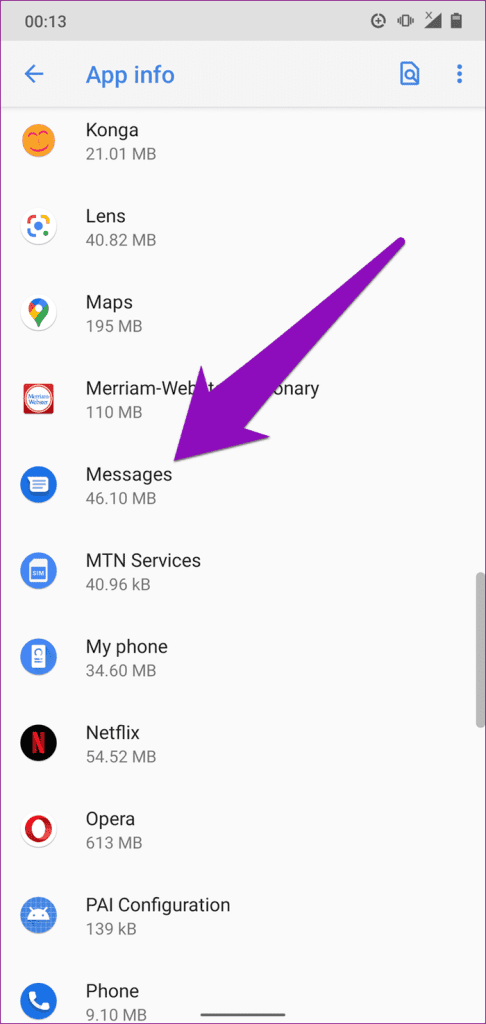
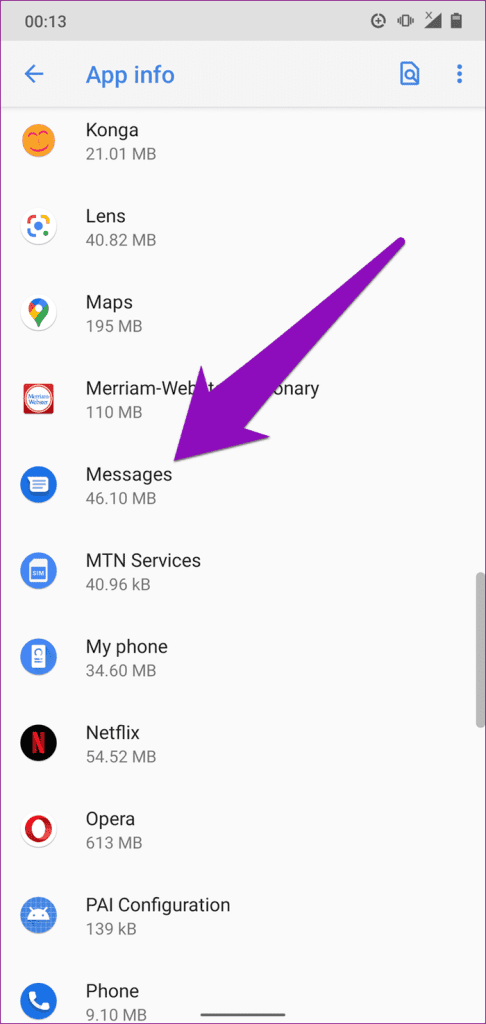
Als uw Android-telefoon geen afbeeldingen verzendt, zijn er mogelijk enkele beperkingen die verhinderen dat mobiele gegevens worden gebruikt, zowel op de voorgrond als op de achtergrond.
Zorg ervoor dat de Berichten-app toegang heeft tot achtergrondgegevens. Op dezelfde manier moet u de app ook configureren om onbeperkte gegevens te gebruiken wanneer Databesparing is ingeschakeld. Open hiervoor Instellingen > Apps en meldingen > Alle apps > Berichten > Mobiele data en wifi. Schakel nu zowel Achtergrondgegevens als 'Onbeperkt datagebruik' in.
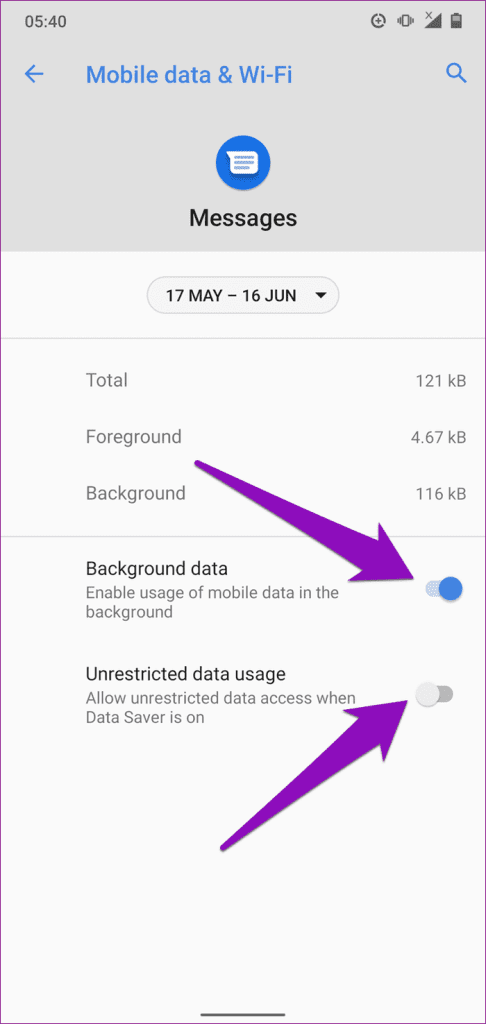
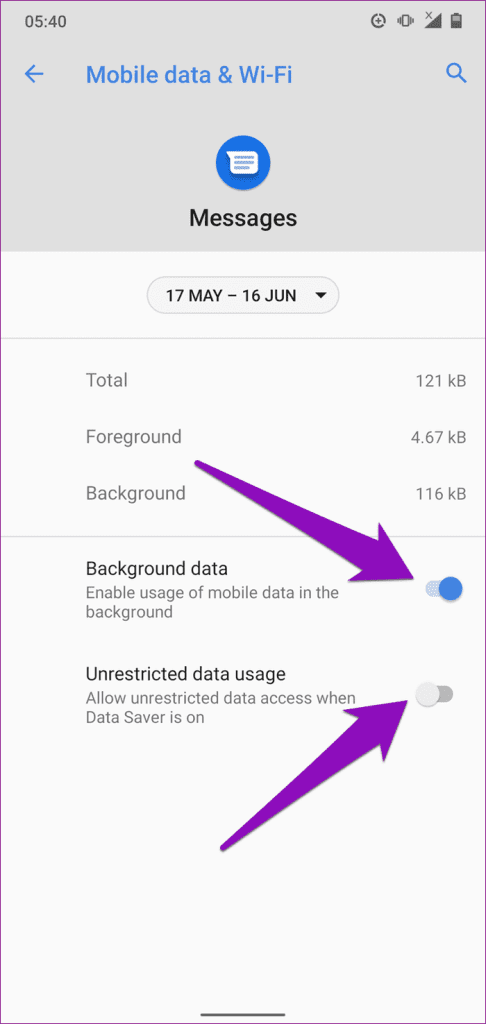
Als uw Android-smartphone geen MMS-berichten verzendt, kan dit te wijten zijn aan een cache-gerelateerd probleem met de berichten-app. U moet de cache van de app wissen en controleren of de fout hiermee is opgelost. Als dit niet het geval is, gaat u verder met het wissen van de gegevens van de app. Ga hiervoor naar Instellingen > Apps en meldingen > Alle apps > Berichten > Opslag en cache > Cache wissen.
Tik daarna op Opslag wissen om de gegevens van de app te verwijderen en tik op OK op de prompt.
Opmerking: als u de opslag van Berichten wist, worden gesprekken in de app verwijderd. Het wordt aanbevolen om de gegevens van de app als laatste redmiddel te wissen als alle onderstaande oplossingen voor probleemoplossing het probleem niet verhelpen.
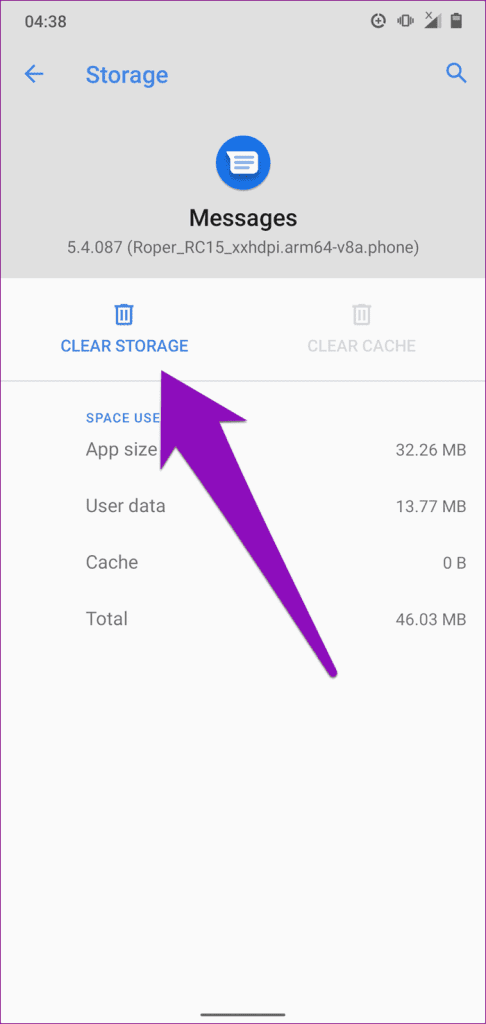
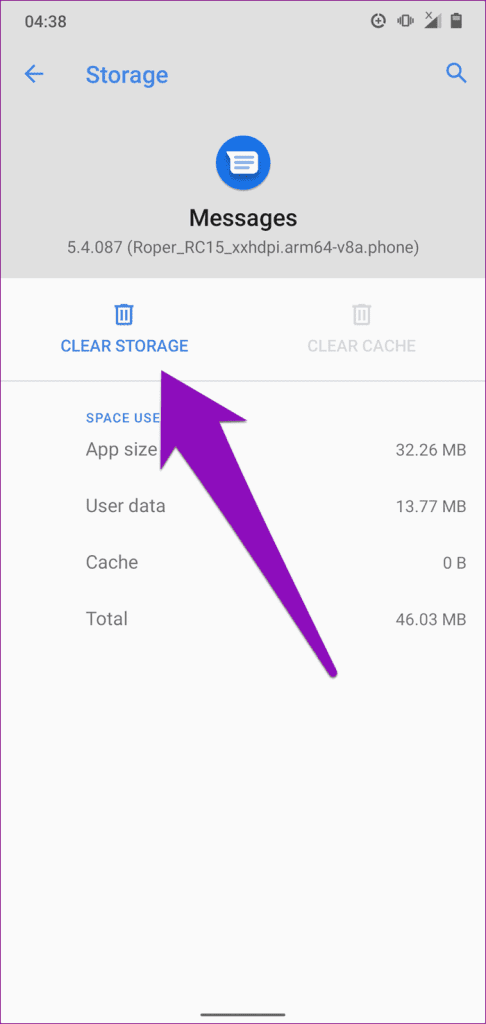
Het kan zijn dat uw Android geen multimediaberichten kan verzenden als er een bug is in de Berichten-app. Omdat app-updates meestal bugfixes bevatten, moet u de Berichten-app van uw apparaat bijwerken als u niet de nieuwste versie gebruikt.
Ga naar Instellingen > Apps en meldingen > Alle apps > Berichten en selecteer App-details. Tik op de knop Bijwerken op de Berichten-app-pagina om de app bij te werken.
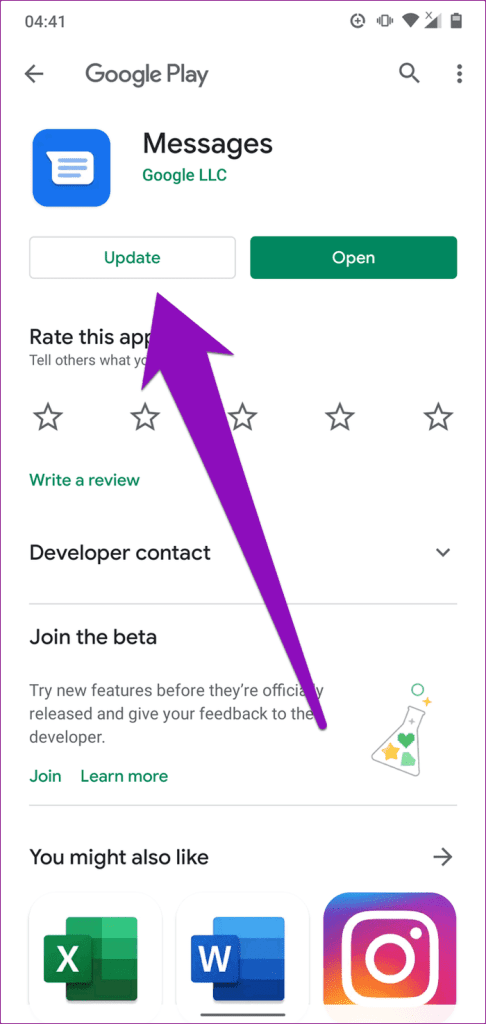
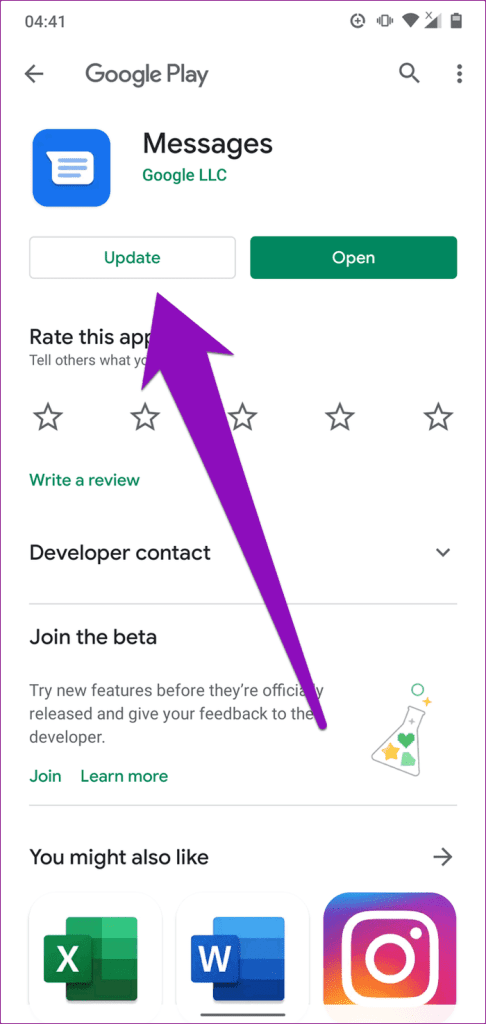
U kunt ook op de knop Berichten bijwerken hieronder tikken om direct de Berichten-app-pagina in de Google Play Store te openen.
Uw Android-apparaat kan problemen ondervinden bij het verzenden van multimediaberichten als de netwerkinstellingen van uw apparaat niet correct zijn geconfigureerd. Om dit op te lossen, reset u de netwerkinstellingen van uw telefoon.
Ga hiervoor naar Instellingen > Systeem > Geavanceerd > Resetopties en selecteer 'Wi-Fi, mobiel en Bluetooth resetten'. Tik op de knop Instellingen resetten om door te gaan.
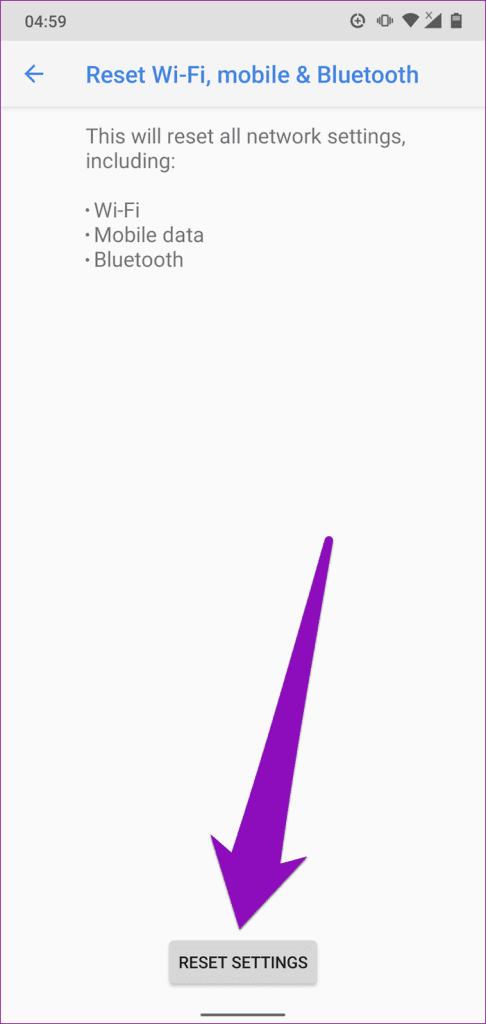
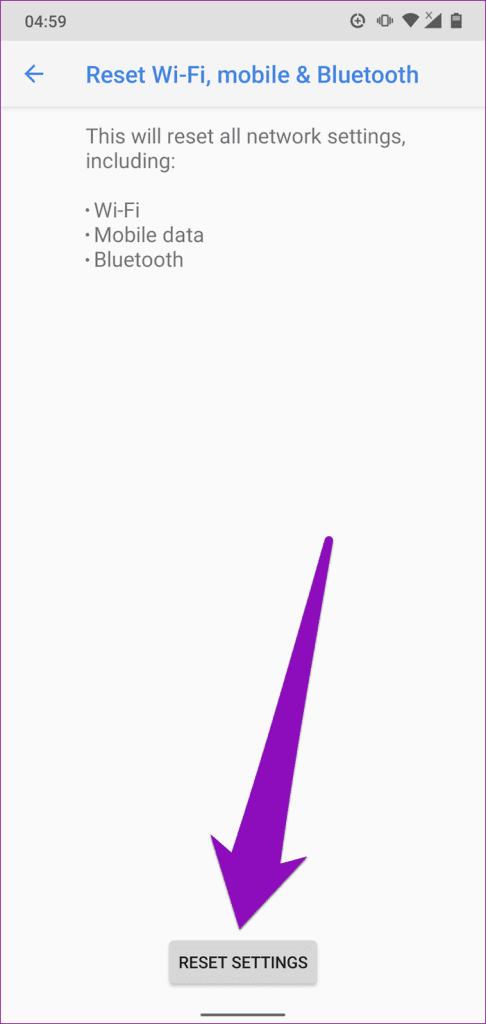
Houd er rekening mee dat hierdoor alle eerder geconfigureerde voorkeuren voor de mobiele gegevens, Wi-Fi en Bluetooth van uw apparaat worden gewist. Raadpleeg onze gids om te weten wat er gebeurt als u de netwerkinstellingen op Android reset.
Het updaten van uw apparaat naar de nieuwste Android OS-versie kan dit probleem ook helpen oplossen. Navigeer naar Instellingen > Systeem > Geavanceerd > Systeemupdate en tik op de knop 'Controleren op updates'.
Download en installeer alle beschikbare updates en controleer of ze de storing verhelpen met de Berichten-app.


Als u nog vragen heeft, kunt u de FAQ-sectie hieronder bekijken:
1. Wat is de maximale grootte van de afbeelding die ik via RCS kan verzenden?
Via RCS kunt u afbeeldingen of video's tot 100 MB verzenden.
2. Kan ik video's verzenden via RCS-berichten?
Ja, je kunt ook video's via RCS verzenden.
3. Kan ik RCS-berichten gebruiken om sms-berichten naar een iPhone te verzenden?
Nee. U kunt RCS alleen gebruiken om berichten tussen Android-apparaten te verzenden.
Lees ook: Top 9 manieren om te verhelpen dat Android geen videoberichten verzendt
Wat de oorzaak van het probleem ook is, ten minste één van de bovenstaande probleemoplossingsmethoden zou moeten helpen het probleem op te lossen. Je kunt deze oplossingen ook toepassen op berichtenapps van derden, bijvoorbeeld als de Google Berichten-app niet de standaard sms-app van je telefoon is.
Facebook-verhalen kunnen erg leuk zijn om te maken. Hier is hoe je een verhaal kunt maken op je Android-apparaat en computer.
Leer hoe je vervelende automatisch afspelende video
Los een probleem op waarbij de Samsung Galaxy Tab A vastzit op een zwart scherm en niet inschakelt.
Lees nu hoe u muziek en video
Wil je e-mailaccounts toevoegen of verwijderen op je Fire-tablet? Onze uitgebreide gids leidt je stap voor stap door het proces, waardoor je e-mailaccounts snel en eenvoudig kunt beheren op je favoriete apparaat. Mis deze must-read tutorial niet!
Een tutorial die twee oplossingen toont om apps permanent te voorkomen dat ze opstarten op je Android-apparaat.
Deze tutorial laat zien hoe je een tekstbericht van een Android-apparaat kunt doorsturen met behulp van de Google Berichten-app.
Heeft u een Amazon Fire en wilt u Google Chrome erop installeren? Leer hoe u Google Chrome kunt installeren via APK-bestand op Kindle-apparaten.
Hoe je spellingscontrole instellingen kunt in- of uitschakelen in het Android-besturingssysteem.
Vraag je je af of je die oplader van een ander apparaat kunt gebruiken met je telefoon of tablet? Deze informatieve post geeft je enkele antwoorden.







